รีวิว macOS Mojave กับ Feature ตัวจี๊ดที่จะทำให้ชีวิตเราง่ายขึ้น
By Arnon Puitrakul - 15 ตุลาคม 2018

เมื่อตอนก่อน เราได้รีวิว iOS 12 กันไปแล้ว มาในวันนี้เราก็จะมารีวิว macOS Mojave ที่เขาว่ามันเด็ดกันว่าจะเป็นยังไง มีอะไรใหม่บ้าง เอาจริง ๆ ตอนแรกที่ดูใน Keynote ก็หลุดอ่านมันว่า โม-เจบ สุดท้ายจริง ๆ Apple อ่านว่า โม-ฮา-วี่ ก็แอบตลกตัวเองเหมือนกัน
Dynamic Desktop
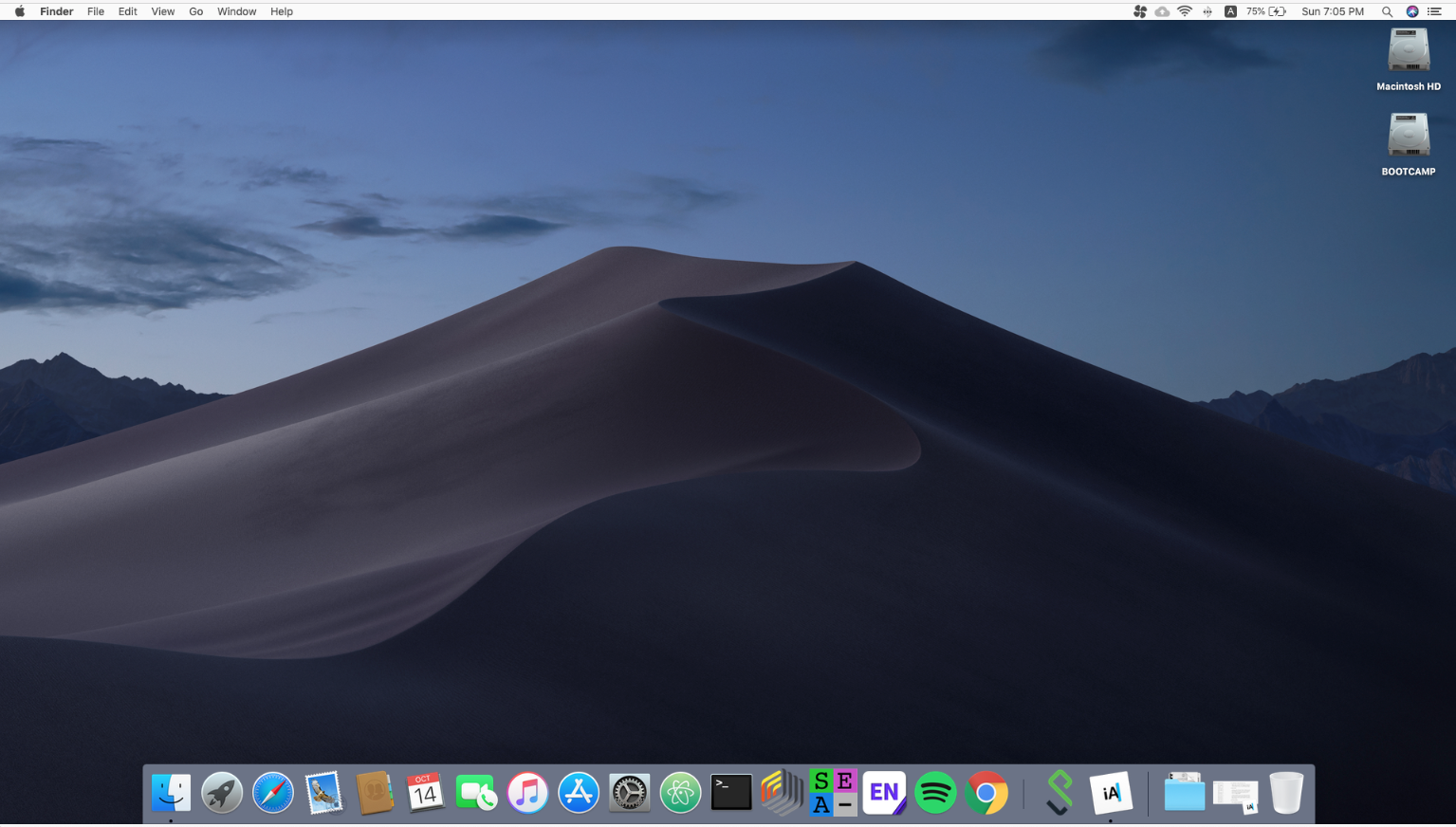
เปิดเครื่องหลังจาก Upgrade มาก็ต้องเจอกับเจ้า Wallpaper เปลี่ยนสีได้ เลย ถ้าเราลองดูมัน มันจะเปลี่ยนสีไปตามช่วงเวลา ตัว Default ที่ Apple เอามาให้เราเล่นกันคือหน้าที่เป็นทะเลทรายเลย ที่แสงมันจะเปลี่ยนไปตามช่วงเวลาของวัน ถ้าเราเป็นกลางวัน Wallpaper เราก็จะเป็นกลางวัน ถ้าช่วงเวลาเราเป็นกลางคืนมันก็จะเป็นกลางคืนเช่นกัน Apple เรียก Feature นี้ว่า Dynamic Desktop

ณ ตอนนี้เราสามารถเข้าไปเลือกเจ้า Dynamic Desktop ได้เหมือนเราเลือก Wallpaper ทั่ว ๆ ไปได้เลย โดยมันจะมี Section ที่เป็น Dynamic Desktop เพิ่มเข้ามา ซึ่งถ้าใครที่ใช้อยู่แล้วเข้าไปลองเล่นดู จะเห็นว่ามันมีให้เราเลือกอยู่ไม่กี่อัน และก็ได้แค่เลือกอะไรประมาณนั้น ตั้งค่ารายละเอียดเพิ่มเติมอะไรไม่ได้เลย ทำได้แค่เลือก เลยทำให้รู้สึกเฉย ๆ สุดท้ายก็เปลี่ยนไปใช้ Wallpaper ธรรมดาแทน
Dark Mode Everywhere...
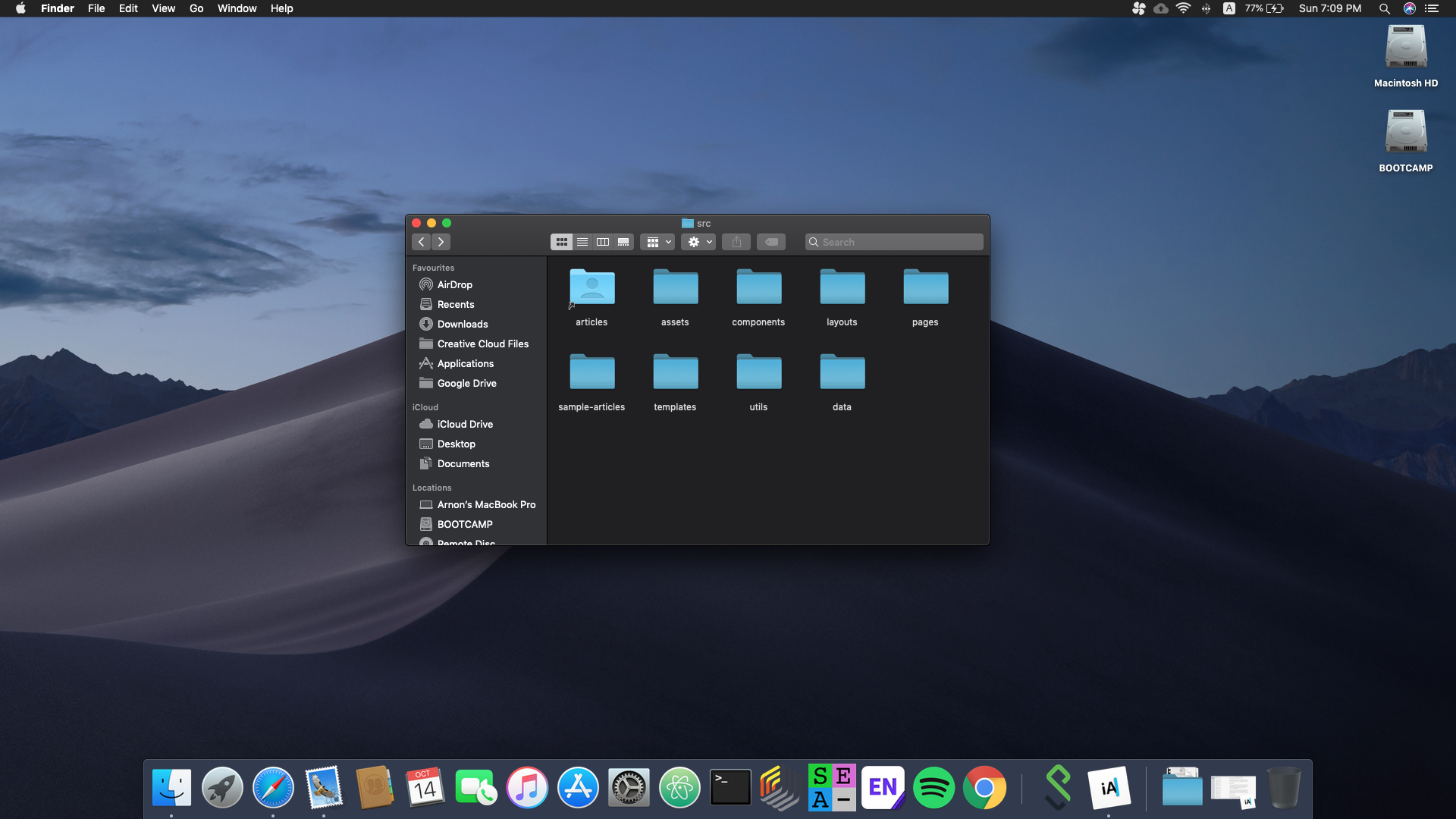
ไม่รู้ว่า Trend นี้มันมาจากไหน ไม่รู้ว่าทุกคนรู้สึกกันมั้ย แต่เรารู้สึกหน่อย ๆ นะว่าคำว่า Dark Mode มันอยู่ในแทบจะทุกโปรแกรมละมั้ย พูดง่าย ๆ มันคือการเปลี่ยนสีให้มันกลายเป็นดำอะไรประมาณนั้น ตอนที่เรา Set Up หลังจากเรา Upgrade แล้วมันจะให้เราเลือกว่า เราจะใช้ Light Mode (คือสีเหมือนกับปกติที่เราใช้ macOS มา) และ Dark Mode (คือมันจะเป็นสีดำ ๆ เหมือนในภาพ) ไม่ต้องกลัว เพราะหลังจากที่เรา Set Up ไปแล้ว เราสามารถกลับไปเปลี่ยนเมื่อไหร่ก็ได้
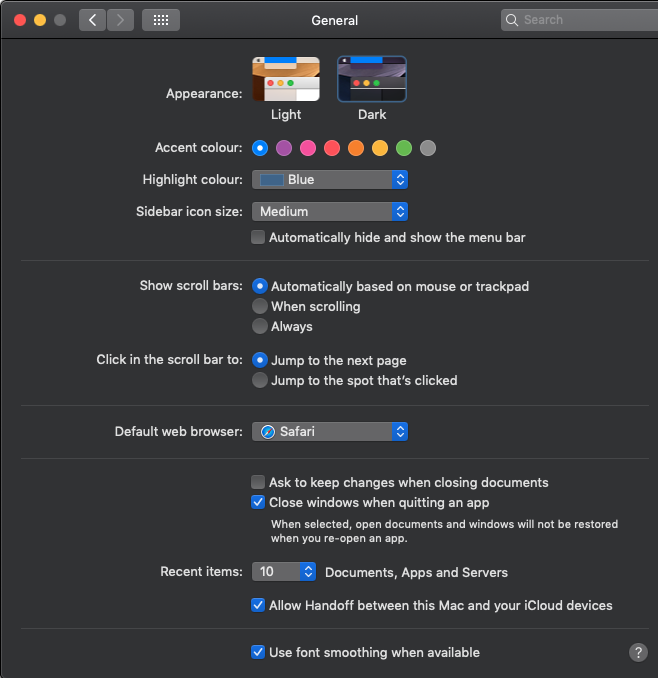
หลัก ๆ ง่าย ๆ ก็คือ หน้าตาโปรแกรม ส่วนไหนขาวมันจะเปลี่ยนเป็นดำ ตัวหนังสือก็เปลี่ยนเป็นขาว ๆ แค่นั้นเลย ถามว่า ใช้แล้วมันสบายตาขึ้นมั้ยก็ตอบเลยนะว่า ก็นิดหน่อย ส่วนตัวเรามองว่า จอก็คือจอ ใช้แล้วมันก็แสบตาเป็นเรื่องปกติ แล้วใครที่พูดว่า เลือก Dark Mode เพราะใช้งานในที่มืด ๆ ก็ต้องบอกเลยว่า อย่าเลย เสียสายตาเปล่า ๆ ทำให้เรามองว่า Dark Mode มันก็เป็นเหมือน Gimmick ซะมากกว่า เหมือนกับ IDE เวลาเราเขียน Code ที่บางคนก็ชอบใช้ Dark Theme บางคนก็ใช้ Light Theme เอาเป็นว่า ก็เอาแบบที่เราสบายใจละกัน
New Quick Look 👀
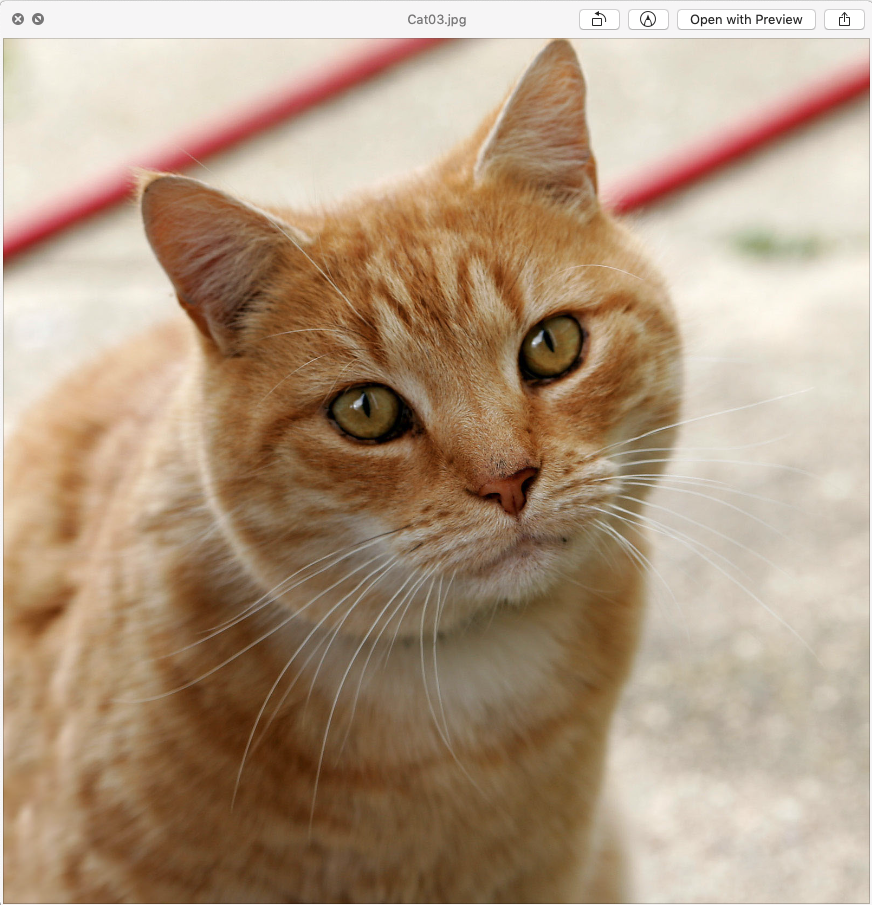
Quick Look เป็น Feature นึงที่ทำให้เราดู Content ใน File อย่างเช่น PDF และ Text ต่าง ๆ ได้โดยที่เราไม่ต้องเปิดโปรแกรม ซึ่งเราสามารถใช้งานได้โดยการเลือก File ใน Finder แล้วกด Spacebar มันก็จะเป็นหน้าต่างที่แสดง Content ของ File ขึ้นมา โดยที่เราไม่ต้องเสียเวลาเปิดโปรแกรมเลย แค่กด Spacebar จึก ๆ
ในเวอร์ชั่นก่อนหน้านี้ เราก็ทำได้แค่ดูอย่างเดียว ถ้าจะทำอย่างอื่น เช่นถ้าเราเปิดรูปแล้วเราต้องการหมุน เราก็ต้องเปิด Preview (หรือโปรแกรมอื่นก็ได้นะ) แล้วก็กดหมุนแล้วกด Save ก็เป็นอันเสร็จ มาใน Mojave มาพร้อมกับ Tool ที่ Build-in มาใน Quck Look เลย ทำให้เราสามารถที่จะทำงานพื้นฐานกับไฟล์เช่น การหมุนรูป และ Annotate PDF ต่าง ๆ ผ่าน Quick Look ได้เลย ทำให้การทำงานทำได้เร็วขึ้น
จากการใช้งานของเรา เราเป็นคนนึงที่ใช้ Quick Look บ่อยมาก โดยเฉพาะเวลาที่ต้องการจะหาไฟล์งานต่าง ๆ ในเครื่อง บางทีเราทำงานรูป ง่าย ๆ เลย ตอนกดถ่ายกดผิด รูปมันก็จะไม่ได้หมุนมาให้หลายรูปมาก ๆ ถ้าเป็นเมื่อก่อน เราก็ต้องเปิดรูปทีละรูปใน Preview แล้วก็หมุนทีละรูปช้ามาก (จริง ๆ มันมีวิธีอื่นอยู่แหละ แต่ใช้ไม่ได้เป็น) มาใน Version นี้เราแค่เปิด Quick Look แล้วกดหมุนไปเรื่อย ๆ ก็เป็นอันเสร็จ ถือว่าเป็น Feature นึงที่เราชอบมาก ๆ
Finder
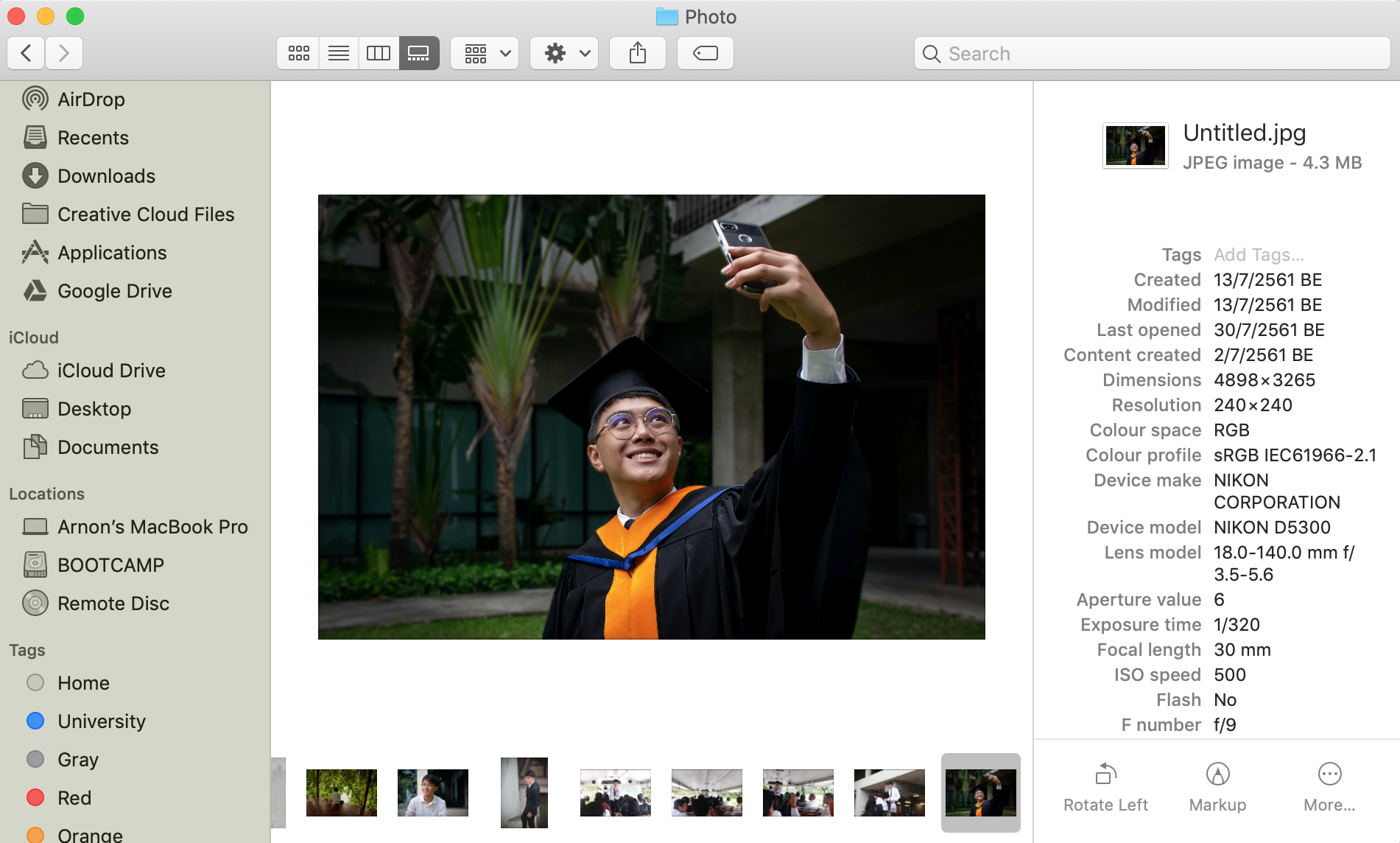
Finder ที่เป็นโปรแกรมในการเปิดหาไฟล์ต่าง ๆ ก็ได้รับการปรับปรุงเช่นกัน จากเดิมที่มันก็ทำได้แค่เปิดดูไฟล์ ตอนนี้มันเหมือนกับได้ก้าวไปอีกขั้นแล้ว จากเดิมที่เวลาเราต้องการดู Metadata ต่าง ๆ ของไฟล์ เราก็ต้องคลิกขวาที่ไฟล์ แล้วเลือก Get Info มันก็จะเป็นหน้าต่างขึ้นมา
มาใน macOS รุ่นนี้ก็ได้รับการปรับปรุงขึ้นไปอีกขั้น โดยมันมีโหมดนึงที่เรียกว่า Gallery View ถ้าเขากดเข้าไป มันจะขึ้นเหมือนรุ่นก่อน ๆ นี่แหละ คือจะเป็นที่เลือกไฟล์อยู่ข้างล่าง แล้วข้างบนก็เป็น Preview แค่นั้น แต่รุ่นนี้จะเติิมส่วนทางด้านขวาเข้ามา ที่แสดง Metadata ของไฟล์ที่เราเลือกดูอยู่ได้เลย โดยที่ไม่ต้องเปิด Get Info ให้รกหน้าต่างเล่นเลย พร้อมทั้งข้างล่างก็จะมี Toolbar เล็ก ๆ สำหรับงานง่าย ๆ อย่างการหมุนรูปและ Trim วีดีโอ และเสียง ได้เลยสะดวกเวอร์ !!
Screenshot
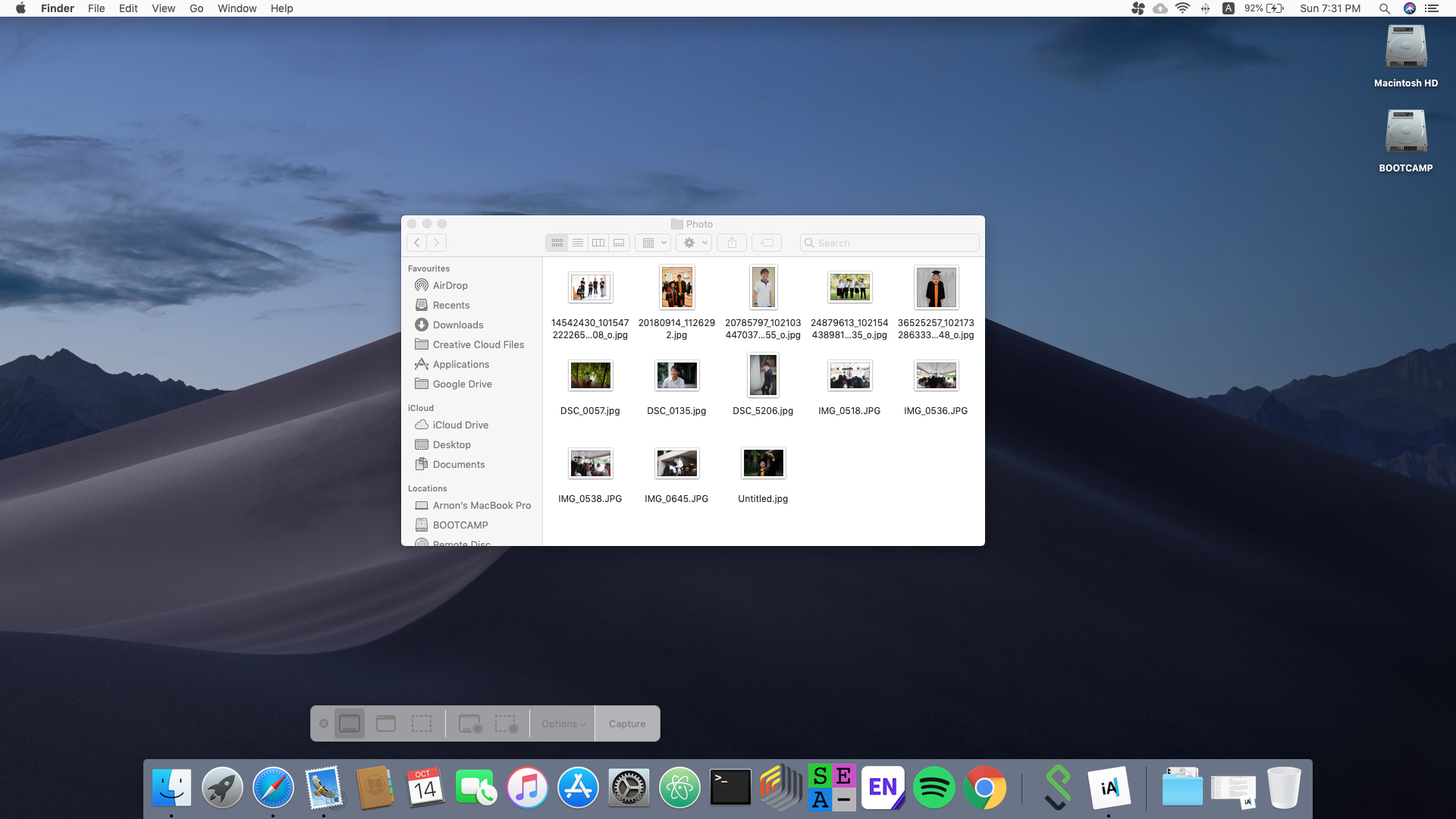
ปกติถ้าเราต้องการจะ Capture Screen เราสามารถใช้ปุ่ม Command + Shift + 4 สำหรับ Capture ทั้งหน้าจอ หรือจะใช้ Command + Shift + 5 ในการเลือกส่วนที่ต้องการได้ แต่บางที การที่เราลากเอง ความแม่นยำมันย่อมไม่เท่าเครื่องทำให้แน่นอน อย่างเช่นเราต้องการเฉพาะหน้าต่าง Google Chrome ถ้าเราใช้ Shortcut นี้เราก็ต้องกดแล้วลากเอง บ้างก็ครบ บ้างก็ไม่ครบ ไม่มีความเท่ากันในชีวิตเลย
ถ้าเราต้องการความเท่ากันก็อาจจะใช้โปรแกรมชื่อ Snap ที่มากับเครื่องแล้วก็ค่อย ๆ กดทีละอันไปเรื่อย ๆ มันโคตรช้าบอกเลย มันช้ามาจริง ๆ มาใน Version นี้ Apple ทำให้เรื่องพวกนี้มันง่ายขึ้นไปอีก จากเดิมที่เรากด Command + Shift + 5 แล้วต้องลาก ตอนนี้เราสามารถกดเลือกเป็น Window ได้เลย หรือแม้กระทั่งการอัดหน้าจอเป็นวีดีโอ ที่เราต้องเปิด Quicktime มา ตอนนี้เราก็ทำผ่านตัว Capture Screen ตัวนี้ได้เลย โคตรสะดวก
AND More Features
นอกจาก Feature ที่ได้เล่ามาไปแล้วก็ยังมีอีกหลาย Feature ที่ไม่ได้พูดถึงเช่น Continuity Camera ที่เราสามารถใช้ iPhone หรือ iPad ในการถ่ายรูปแล้วส่งกลับมาที่ Mac ของเราได้เลย, Facetime ที่คุยกันได้หลายคนพร้อม ๆ กัน, App จาก iOS ที่ Port ลงมาอย่าง Voice Recorder และ Stock หรือแม้กระทั่งการปรับปรุงที่เรามองไม่เห็นอย่างเรื่องความปลอดภัย ทำให้เรามั่นใจได้เลยว่า macOS Mojave เป็น OS ที่มีระบบรักษาความปลอดภัยที่ดีตัวนึงเลย
Feeling หลังจากใช้มา
หลังจาก Upgrade ลงมา สิ่งแรกที่รู้สึกได้เลยคือ เวลาที่ใช้ในการเปิดเครื่องมันนานขึ้น ไม่รู้นะว่าคนอื่นเป็นมั้ย อาจจะเพราะว่าเครื่องเราเก่าเหรอหรือยังไง หรือเพราะ OS ที่เราโหลดมาไม่สมบูรณ์ ? ก่อนหน้านี้เวลาเราเปิดเครื่อง เราก็จะเจอกับ Logo ของ Apple กับ Progress Bar พอมันเต็มมันก็จะเข้าเครื่องเลย แต่อันนี้พอ Progress Bar เต็มมันก็หายไปเป็นหน้าดำ ๆ สักแปบนึง แล้วถึงจะเข้าเครื่อง ก็ งง ไปอี๊กกกกกกกกก
นอกจากนี้ก็ไม่ได้มีอะไรขนาดนั้นนะ เรื่องความช้า หรือเร็วขึ้นก็ไม่ได้รู้สึกอะไรเลย ส่วน Feature ใหม่ ๆ ถามว่าได้ใช้มั้ย ก็ตอบเลยว่า ไม่ค่อยเท่าไหร่นะ อาจจะเพราะว่า มันยังไม่ชินด้วยมั่ง เลยไม่ได้ใช้อะไรมากเท่าไหร่ เพราะงานส่วนใหญ่ที่เราทำ ก็น่าจะเป็นงานเอกสารบางอย่าง และ Coding ที่ใช้แค่ Terminal SSH ไปเครื่องอื่น
แต่ ๆ บัคนี่บานมากบอกเลย ตอนใช้ไปนี่คือ งง มาก ว่าทำไม OS จากบริษัทใหญ่ขนาดนี้ ถึงยอมปล่อย OS ที่บัคเยอะขนาดนี้ออกมาให้ผู้ใช้ ใช้ได้ยังไง ฟิลลิ่งเหมือนเด็กเผางานส่งอาจารย์อะ
สรุป macOS Mojave เป็น OS ที่เฉย ๆ
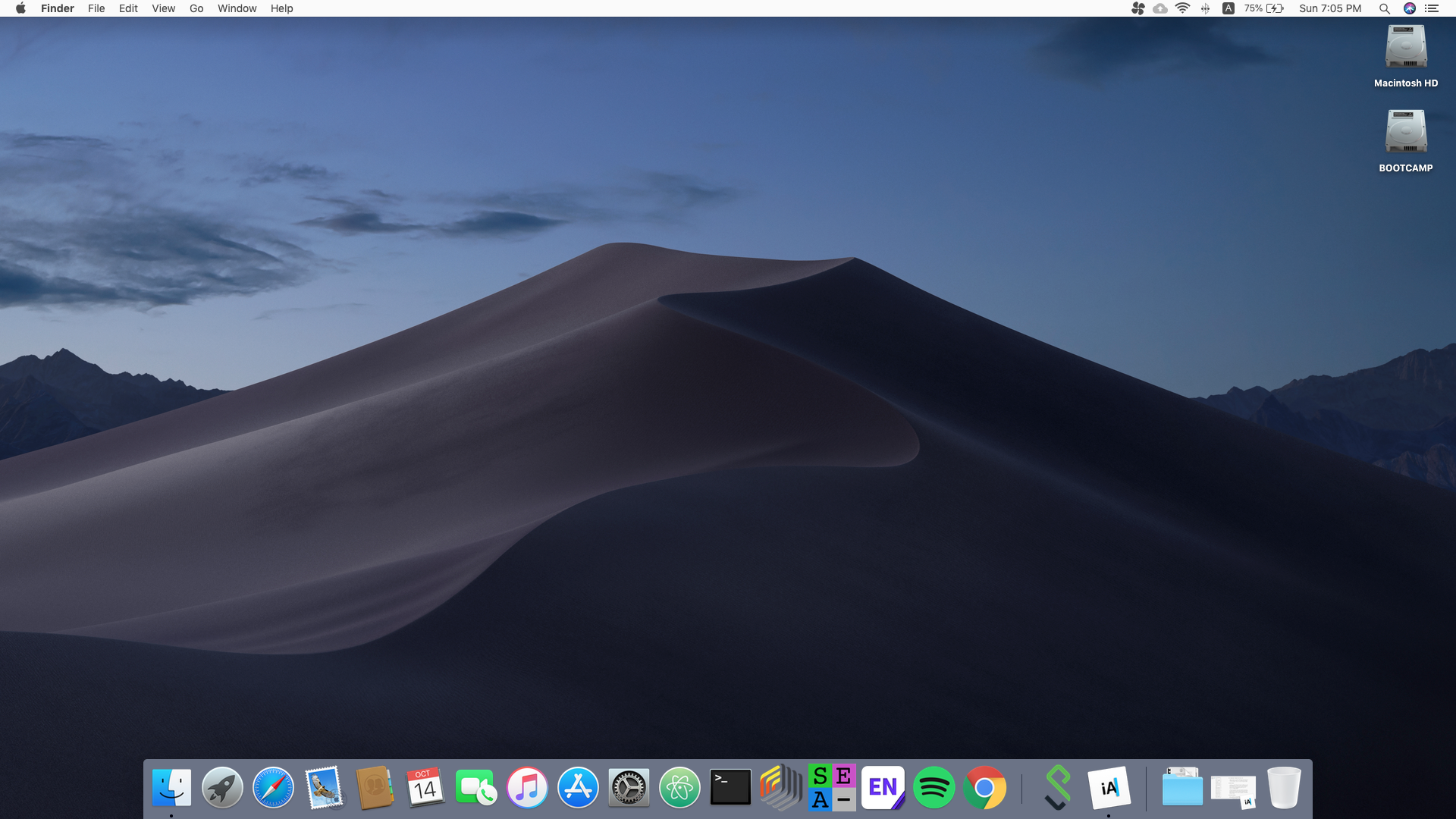
โดยรวมหลังจากที่ใช้มาสักพัก ก็บอกเลยว่า บางทีบัคก็เยอะไป มันไม่ได้เยอะตรง Feature ใหม่ ๆ นะ บางทีมัน Bug ตรงจุดที่เราใช้งานบ่อย ๆ ด้วย มันก็ทำให้หงุดหงิดมาก ๆ เพราะเราเชื่อว่า macOS ควรจะเป็น OS ที่ให้ความเสถียรและเชื่อถือได้มากที่สุดแล้ว ซึ่งเมื่อก่อนผ่าน ๆ มาก็ทำได้ดี แต่ทำไมรู้สึกว่า macOS Mojave มันไม่ใช่ จนตอนนี้บางทีก็คิดนะ Windows 10 ที่เคยบ่นชิบหายยังเสถียรกว่าในบางเรื่องแล้ว มันเป็นไปได้ยังไง !!!! และกับ Feature ใหม่ ๆ ที่ถามว่าเราได้ใช้มั้ย ก็บอกเลยว่า บางอันเราก็ใช้นะ แต่อันที่รู้สึกว่าชอบที่สุดน่าจะเป็นเรื่องของ Privacy มากกว่า มีแล้วรู้สึกปลอดภัย ถึงแม้ว่าเราไม่รู้ว่ามันใช้ได้จริงรึเปล่าก็เถอะนะ นอกจากนั้นก็เฉย ๆ นะ ไม่มีอะไรที่รู้สึกว่า ว้าววววววววว ได้เหมือน Apple เมื่อก่อนที่ ว้าววววว วันทุกปี ว้าวจนแห้งหมดละ หวังว่าในช่วงปีนี้ Apple จะไล่แก้บัคและ Update ไปเรื่อย ๆ นะ
Extra : How to Upgrade ?
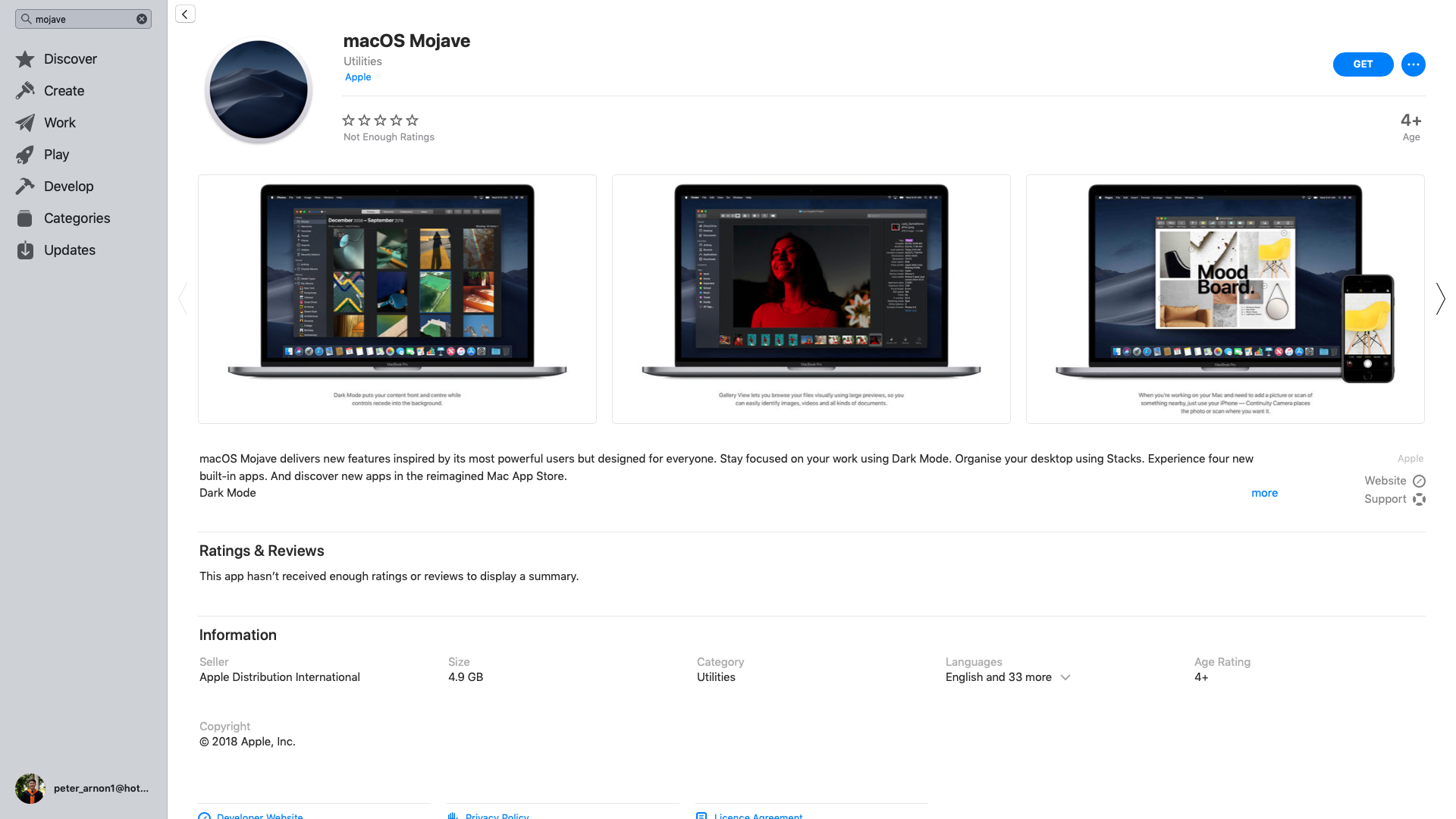
วิธีการ Upgrade มาใช้ macOS Mojave นั้นง่ายแสนง่าย และไม่ถูกบังคับทำดั่ง OS จากบางค่าย... เพียงแค่เราเข้าไปที่ Mac App Store แล้วก็โหลด macOS Mojave มาแล้วก็ทำตามขั้นตอน เดี๋ยวมันจะทำการ Upgrade และ Restart อะไรของมันเอง ปล่อยมันไป จนมันเสร็จ เราก็ Set Up ตามขั้นตอนนิดหน่อย แล้วก็เข้าเครื่องได้ตามปกติเลย
Read Next...

รีวิว 1 ปีกับ NuPhy Air 75 : Keyboard ที่ทั้งรักทั้งเกลียด
เมื่อไม่กี่เดือนก่อน เรามานั่งเปลี่ยนแบต Keyboard NuPhy Air 75 ไปรอบนึง ตอนแรกเราคิดว่า เราใช้มันมา 2 ปีแล้ว แต่พอย้อนกลับไปอ่านรีวิวตัวเองที่เขียนไว้ อ้าวมันเกือบ ๆ ปีพอดีเลยนิหว่า วันนี้เราเลยอยากจะมาเล่าประสบการณ์ 1 ปีกับ Keyboard ตัวนี้กัน...

3 ปี กับ ORA Good Cat รถที่ยิ่งใช้ยิ่งชอบ
เมื่อหลายวันก่อน น้องไฟต์หรือ ORA Good Cat ของเรา อายุครบรอบ 3 ปีแล้ว ไม่น่าเชื่อเลยจริง ๆ ว่า เวลามันผ่านมาเร็วขนาดนี้ วันนี้เราจะมาเล่าให้ฟังกันว่า ในรอบปีที่ผ่านมานี้ เราได้อะไรจากการใช้รถคันนี้ และ Cost of Ownership ของรถคันนี้อยู่ที่เท่าไหร่ในปีที่ 3...

4 ปีกับ Solar Cell แดดเปรี้ยง ๆ ก็มาสิครับ
1 ปีผ่านไปเร็วเหมือนกันนะ ตอนนี้ก็ครบ 4 ปีหลังจากที่บ้านเราติด Solar Cell ไปแล้ว เป็นปีแรกเลยที่ เราไม่ได้มีการเพิ่ม หรือปรับเปลี่ยน Config อะไรทั้งสิ้น คือใช้ไป และมีการล้างทำความสะอาดอย่างเดียวเท่านั้น ก็มาลองดูกันว่า ด้วยการใช้งานในปีนี้ มันทำให้เราเข้าใกล้จุดคุ้มทุนมากน้อยขนาดไหน...

รีวิวสาย Apple Watch ที่หายาก และแพงหลัก 37k กับ Hermès Satiné Grand H
หากคิดว่า รอบก่อน กดสาย Apple Watch Hermes แยกมา เส้นละ 10k มันอร่อยแล้ว รอบนี้ไปอีกขั้น แบบหนักหน่วงมาก ๆ กับสายที่โคตร Rare และแพงหลัก 36.9k กับสาย Apple Watch Hermès Satiné Grand H มาดูกันว่า มันจะเป็นยังไง และเราใช้แล้วรู้สึกยังไง มาอ่านได้ในรีวิวนี้เลย...